- Transfert de fichiers Android
- Comment sauvegarder de la musique sur Android : guide complet 2026
Comment sauvegarder de la musique sur Android : guide complet 2026
De nos jours, nous stockons beaucoup d’informations sur nos téléphones et la musique ne fait pas exception. La plupart des gens admettent qu’ils utilisent leurs téléphones comme lecteurs de musique car c’est pratique et le téléphone est toujours à portée de main. Malheureusement, le stockage sur le téléphone n’est pas infini et tôt ou tard, vous devrez soit supprimer des données soit sauvegarder Android sur Mac. Dans cet article, nous avons passé en revue plusieurs façons de sauvegarder la musique sur Android pour votre considération.
Salut, je veux juste savoir s'il est possible de faire une sauvegarde de la musique que j'ai sur mon appareil, et si c'est le cas, comment puis-je le faire ?— Forums XDA
Comment sauvegarder de la musique en ligne sur Android
Google Drive
Vous pouvez trouver les services cloud de Google sur chaque téléphone Android. Le service offre 15 Go d’espace gratuit, ce qui vous permet de sauvegarder près de 4000 chansons. Cette méthode de sauvegarde de musique est l’une des plus pratiques car vous n’avez pas besoin de connecter Android à un Mac ou PC et vous pouvez simplement transférer Google Drive dans le stockage de musique cloud. De plus, tout le contenu téléchargé est rapidement accessible depuis n’importe quel appareil avec le même compte Google.
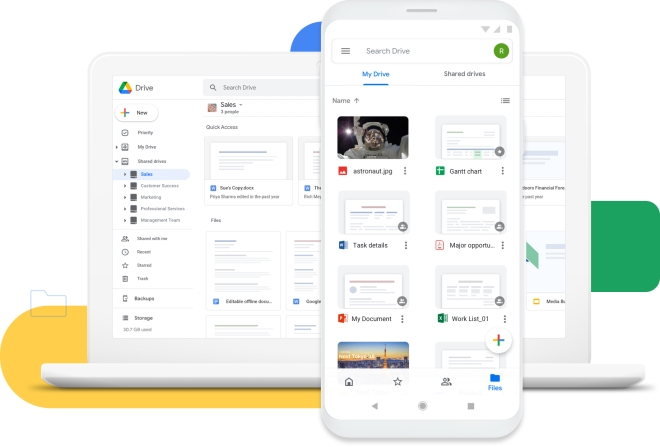
Avantages
- Pré-installé sur tous les téléphones
- Ne nécessite aucun câble
- Facile à utiliser
- 15 Go d'espace libre
Inconvénients
- Risques de sécurité
- Vitesse de téléchargement lente par rapport au transfert USB
Comment effectuer une sauvegarde de musique sur Google Drive :
- Lancez un gestionnaire de fichiers sur votre téléphone.
- Choisissez le dossier que vous souhaitez sauvegarder.
- Appuyez longuement dessus et choisissez l’option “Partager” > “Drive”.
Compatibilité : Windows, Linux, macOS, Android, iOS
Conclusion : Google Drive est généralement la meilleure option en termes de vitesse et de fonctionnalités ; d’autres services peuvent toutefois proposer de meilleurs tarifs d’abonnement. Mais il est également possible de les combiner tous et d’obtenir plus de 30 gigaoctets gratuitement.
YouTube Music
YouTube Music est un autre service de Google qui peut vous aider à sauvegarder votre musique. Malheureusement, pour pouvoir télécharger des fichiers, vous devez utiliser la version web du service, car l’application ne vous permet pas de le faire. Le grand avantage est que le fichier audio téléchargé n’est pas stocké sur votre appareil mais se trouve dans le cloud. Le service prend en charge une longue liste de formats, y compris FLAC, M4A, MP3, OGG et WMA.
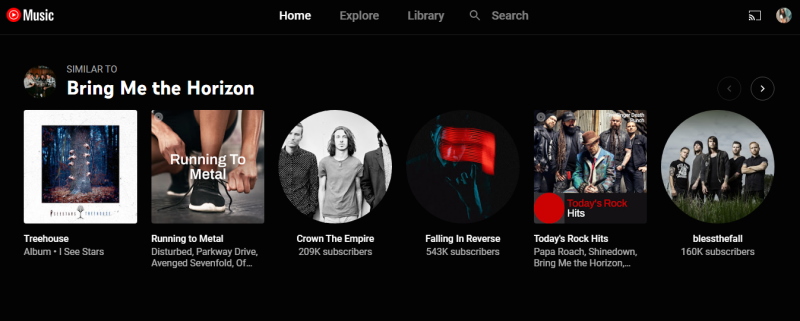
Avantages
- Lecture hors ligne
- Prise en charge de divers formats de fichiers
- Développé par Google
- Peut être installé sur n'importe quel appareil
Inconvénients
- Présence de publicités gênantes dans la version gratuite
- Manque Audio Hi-Res
Comment faire une sauvegarde de musique Android via YouTube Music :
- Allez sur le site officiel de YouTube Music.
- Appuyez sur votre photo de profil et choisissez l’option “Télécharger” dans le menu.
- Sélectionnez le fichier depuis votre téléphone en appuyant longuement sur les éléments.
- Appuyez sur “Sélectionner” et acceptez la “Politique d’utilisation”.
- Attendez que la chanson soit traitée.
- Pour accéder à votre sauvegarde musicale Android, allez dans l’onglet Bibliothèque.
Compatibilité : Windows, Linux, macOS, Android, iOS
Conclusion : Avec l’aide de YouTube Music, vous pouvez sauvegarder presque 100 000 chansons. La musique que vous avez téléchargée est disponible sur l’application YouTube Music ainsi que sur la version navigateur de n’importe quel appareil avec le même compte Google.
Dropbox
“Y a-t-il des alternatives pour sauvegarder mes fichiers musicaux sur Android ?” Bien sûr, et Dropbox est l’un de ces services. Le cloud de Dropbox vous offre une limite très restreinte de 2 Go, avec des options de mises à niveau payantes. Comme les autres applications de cloud, il peut être utilisé directement depuis le gestionnaire de fichiers, mais avec une mise en garde supplémentaire – vous devrez peut-être installer l’application au préalable. Dropbox est souvent utilisé pour le partage de fichiers, ce que vous pouvez également faire avec vos pistes sauvegardées.
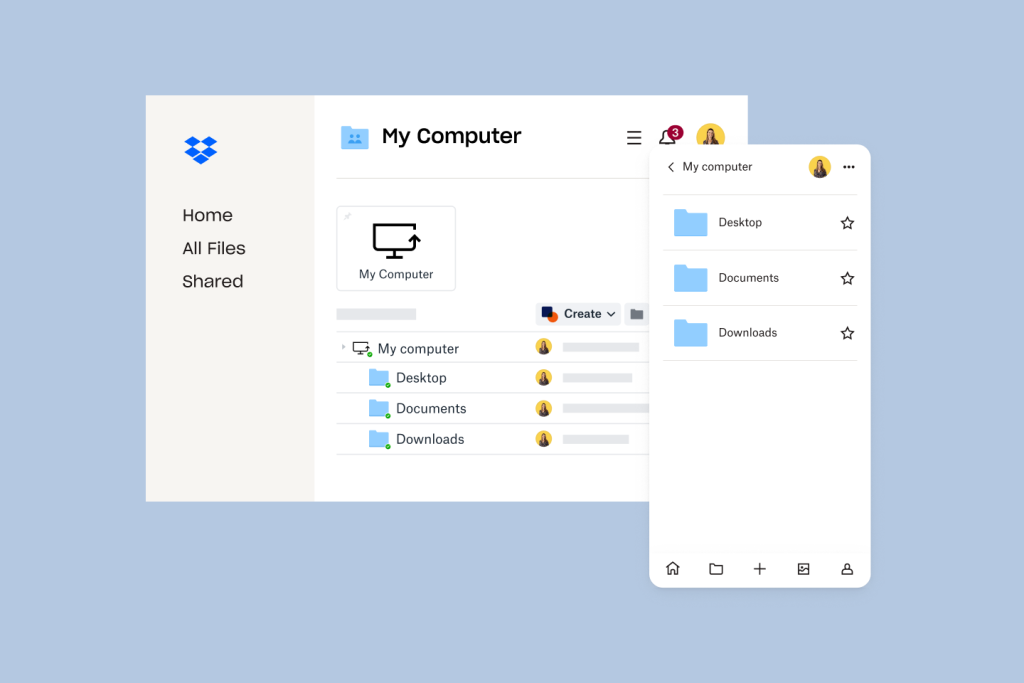
Avantages
- Un service populaire
- Les liens Dropbox sont facilement partageables
- Le plan payant offre plus d'espace que Drive
Inconvénients
- Seulement 2 Go disponibles initialement
- Plus lent que Drive
Comment sauvegarder de la musique sur Dropbox :
Ouvrez n’importe quel gestionnaire de fichiers et sélectionnez un dossier en appuyant longuement sur celui-ci. Ouvrez le menu contextuel (trois points) et sélectionnez Partager > Dropbox.
Compatibilité : macOS, Windows, Linux, iOS, Android
Conclusion : Utilisez Dropbox uniquement si vous avez l’intention de payer, car il est difficile de faire tenir quoi que ce soit dans les 2Go de stockage gratuit. En dehors de cela, c’est un service de qualité raisonnable, et il ne causera aucune difficulté pour vous en tant qu’utilisateur.
Microsoft OneDrive
Microsoft propose sa propre méthode pour sauvegarder les données musicales d’Android. Bien qu’il soit moins strict que Dropbox, avec 5 Go de stockage gratuit, il comporte une autre contrainte : un compte Microsoft. Ils sont moins faciles à gérer qu’un compte Google et, pire encore, de nombreux utilisateurs d’Android n’en ont pas. Mais les problèmes ne s’arrêtent pas là, puisque les critiques sur Google Play se plaignent de fonctionnalités supprimées et d’une interface utilisateur peu pratique.
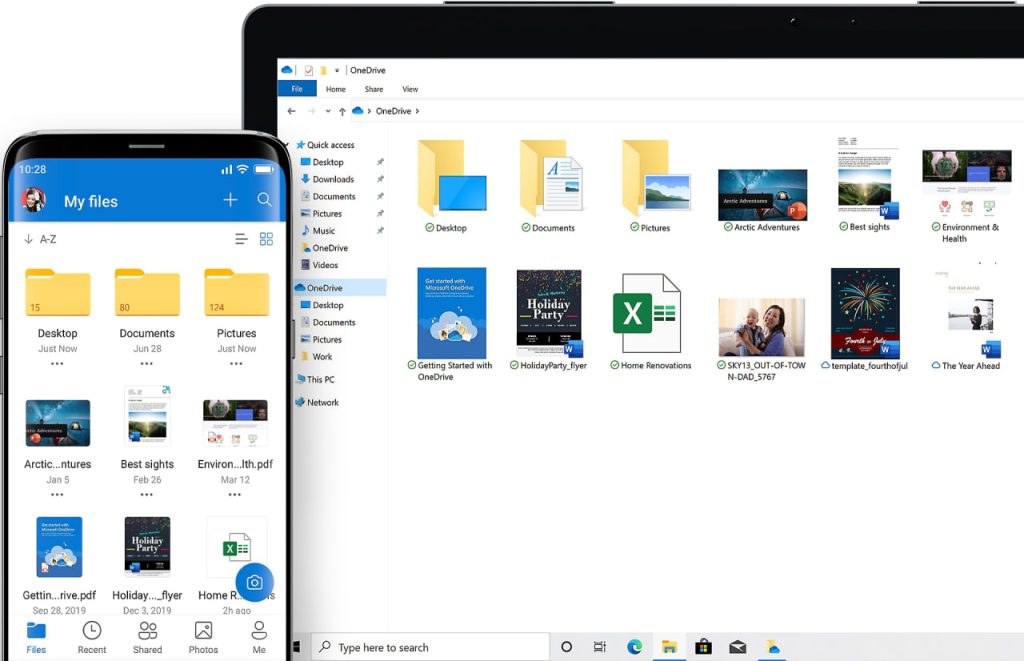
Avantages
- Une limite modérée de 5 Go gratuits
- Méthode officielle de Microsoft pour synchroniser et sauvegarder les fichiers
Inconvénients
- Les comptes Microsoft sont peu pratiques
- L'application a des problèmes
Comment sauvegarder sur OneDrive :
Lancez une application de navigation de fichiers sur Android. Naviguez jusqu’au bon dossier, sélectionnez-le. Ouvrez le menu ellipse, choisissez Partager > OneDrive (l’application doit être installée au préalable).
Compatibilité : Windows, macOS, iOS, Android
Conclusion : OneDrive est une solution de dernier recours par rapport à Dropbox et Google Drive. Mais il est assez utile pour obtenir plus d’espace de stockage sur les comptes gratuits.
Sauvegardez et restaurez de la musique sur votre Mac
Si vous avez un ordinateur fonctionnant sous macOS, vous aurez besoin d’une application de transfert de fichiers Android ou d’applications tierces similaires pour faire fonctionner ces deux appareils ensemble. Après cela, vous pouvez sauvegarder la musique d’Android sur votre ordinateur. Ci-dessous, nous avons passé en revue les meilleures applications pour vous aider avec ce problème.
Lors de la connexion d’Android à un Mac, vous pouvez rencontrer des problèmes de compatibilité. Cependant, la bonne application peut résoudre le problème en quelques secondes. MacDroid est exactement ce type d’application, qui facilite le transfert de fichiers Android vers votre Mac ordinateur.
Grâce à cette application, vous pouvez accéder au contenu de votre téléphone Android directement depuis Finder sans avoir besoin d’utiliser d’autres gestionnaires de fichiers. Déplacer des dossiers entiers, des fichiers séparés, des photos et des vidéos ainsi que faire une sauvegarde de musique depuis Android peut être facilement fait avec juste un simple câble USB. En plus de cela, MacDroid prend également en charge le transfert de données de Mac vers Android.

Avantages
- Connecte n'importe quel périphérique MTP à Mac
- Le mode ADB le rend plus rapide que d'habitude
- Instructions utiles
- Simple et fiable
Inconvénients
- Non-libre si vous souhaitez écrire des fichiers
Comment sauvegarder de la musique sur Android vers macOS
2. Connectez votre téléphone ou tablette avec un câble USB.
3. Cliquez sur “Mode MTP” et sélectionnez “Suivant”.
4. Sur votre appareil Android, choisissez « Transfert de fichiers » si demandé.

5. Ouvrez le stockage Android dans le Finder. Copiez les fichiers musicaux.
Compatibilité : macOS, Android, tout appareil MTP
Conclusion : MacDroid offre une fonctionnalité unique dans un package simple. Il sera utile pour les utilisateurs novices et expérimentés – un incontournable si vous avez un MacBook et un Android.
Android File Transfer
Android File Transfer est la réponse de Google au problème de transfert de fichiers sur Mac. Totalement gratuit, sûr, fiable – la seule chose qui lui manque, ce sont des fonctionnalités supplémentaires. Avec cette application minimaliste, vous pouvez vous attendre à envoyer des fichiers dans les deux sens, et rien de plus. C’est agréable d’avoir une option gratuite pour n’importe quelle occasion, et c’est facile à faire fonctionner sur votre système.
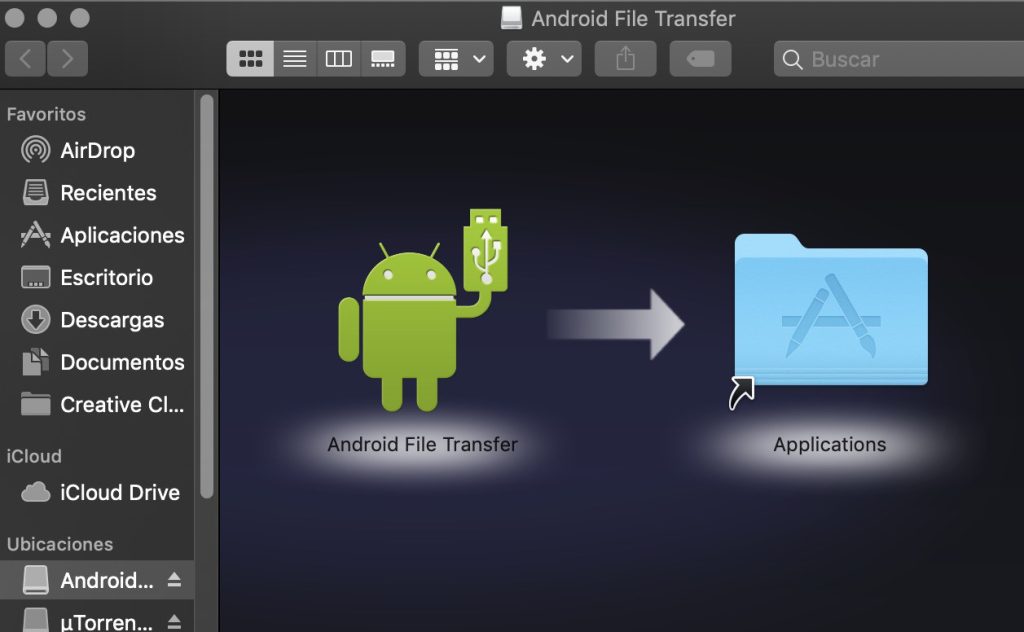
Avantages
- Totalement gratuit
- Facile à utiliser
- Officiellement créé et pris en charge par Android
Inconvénients
- Minimaliste
- Les connexions Android pourraient être peu fiables
Comment sauvegarder dans Android File Transfer
Pour accéder à vos fichiers Android dans l’application, ouvrez-la, connectez le téléphone Android, puis activez le mode “Transfert de fichiers” sur l’appareil. Cliquez sur le téléphone et le stockage que vous souhaitez parcourir, puis faites glisser les fichiers vers votre bureau pour les copier.
Compatibilité : macOS, Android
Conclusion : C’est le choix évident pour les fans de logiciels gratuits, et il est étrange que cet utilitaire ne soit pas préinstallé par défaut sur le système. Ce n’est pas aussi pratique que Finder, mais certainement suffisant pour faire le travail.
MobiKin Gestionnaire de Sauvegarde pour Android
MobiKin, plutôt que de copier des fichiers séparés, crée un fichier de sauvegarde unique, et peut le faire automatiquement, à la fois depuis Windows et depuis Mac. Il peut également créer des sauvegardes via WiFi, ce qui n’est pas une fonctionnalité courante des gestionnaires de sauvegarde Android. L’utilisation de câbles use les ports Micro USB, donc c’est pratique si vous pouvez éviter de les utiliser lorsque vous sauvegardez de la musique sur Android. Au lieu de sauvegarder le système entier, des dossiers et des types de données peuvent être spécifiés.
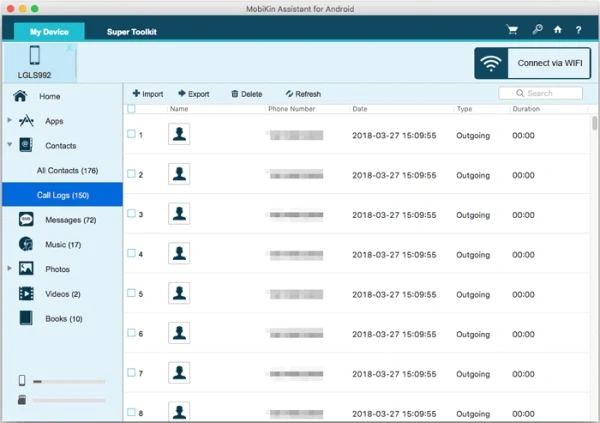
Avantages
- Sauvegardes sélectives via WiFi
- Conservez plusieurs fichiers de sauvegarde
- Peut enregistrer les contacts et les informations du calendrier
Inconvénients
- Coûte 39,95 $
Comment Utiliser MobiKin pour les Sauvegardes de Musique
Après avoir ouvert l’outil et connecté le téléphone Android, cliquez sur “Backup” pour continuer. Cochez la catégorie “Musique” sur l’écran de sélection. Une fois la sauvegarde terminée, vous pouvez aller dans le dossier et mettre la musique ailleurs sur votre Mac.
Compatibilité : macOS, Windows, Android
Conclusion : Bien qu’il soit cher, MobiKin est un outil utile pour de nombreuses situations, avec une fonctionnalité très soignée. Il y a beaucoup d’options à découvrir et à personnaliser pour votre procédure de sauvegarde.
Sauvegardez les fichiers musicaux via un câble USB sur un PC Windows
Si vous n’êtes pas fan de l’idée de faire de Google ou Dropbox votre stockage de musique personnel sur le cloud, vous pouvez toujours compter sur une connexion USB pour copier les fichiers musicaux de votre téléphone Android vers votre ordinateur. Cette variante de la copie de l’ensemble de votre collection audio depuis votre téléphone nécessite simplement un câble USB et un ordinateur.

Voici un guide étape par étape sur la façon de sauvegarder la musique sur Android vers un ordinateur :
- Utilisez le câble USB requis pour connecter le téléphone Android à l’ordinateur.
- Une fois connecté, allez dans le panneau de notifications.
- Vous devez ici appuyer sur l’option de connexion et choisir l’option “Transfert de fichiers”.
- Sélectionnez Transfert de fichiers pour vous assurer que votre téléphone peut transférer des fichiers vers votre PC.
- Si vous avez un ordinateur fonctionnant sous Windows, allez dans Ce PC. Votre téléphone sera automatiquement monté en tant que lecteur réseau. Vous savez maintenant comment sauvegarder les fichiers musicaux Android.
Conclusion
Il existe de nombreuses façons de sauvegarder de la musique, ainsi que le reste des données d’Android vers Mac. Certains utilisateurs préfèrent utiliser le stockage en nuage pour sauvegarder la musique, d’autres veulent la stocker sur un ordinateur Mac et utiliser des applications tierces. Sauvegarde filaire ou sans fil, automatique ou manuelle, comme vous le voyez, il existe d’innombrables façons et les utilisateurs doivent décider eux-mêmes en fonction de leurs besoins et de leurs souhaits.
Cependant, nous pouvons recommander MacDroid comme l’application la plus efficace et éprouvée pour une sauvegarde rapide et pratique de la musique Android. Et quel est votre outil préféré ? Laissez un commentaire ci-dessous.
Questions fréquemment posées
Vous n’avez pas besoin du meilleur logiciel de sauvegarde Android pour PC – il suffit de le brancher avec un câble USB, de taper sur “Transfert de fichiers” sur l’écran du téléphone, et de mettre les fichiers quelque part où ils seront en sécurité. Peut-être sur le cloud.
Comment sauvegarder Android sur Mac? C’est simple – MacDroid vous aidera à connecter ces deux appareils sans problème. Ensuite, la musique peut simplement être copiée.
De la même manière que la méthode pour sauvegarder des photos sur Android, vous pouvez envoyer ces fichiers sur Google Drive ou Dropbox, tant que vous avez une connexion WiFi. Ces options sont disponibles à partir du menu “Partager”.
Non, Google Play ne sauvegarde pas les chansons. C’est un service unique, comme App Store, où vous pouvez acheter ou télécharger des logiciels supplémentaires/du contenu multimédia pour vos appareils Android. Auparavant, il y avait un service appelé Google Play Music qui permettait la sauvegarde de musique Android, cependant, il a été abandonné et ne fonctionne plus.
Vous pouvez utiliser l’une des méthodes décrites dans l’article, à savoir, utiliser le stockage en nuage pour la sauvegarde de musique, le câble USB et des applications tierces supplémentaires, comme MacDroid.
Il existe plusieurs options pour stocker de la musique sur votre téléphone Android. Cela peut être la mémoire externe ou interne. Si vous n’avez pas assez d’espace sur votre téléphone, vous pouvez utiliser des cartes SSD pour stocker de la musique, des vidéos ainsi que d’autres contenus personnels.
